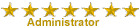Большая блестящая кнопка
Страница 1 из 1
 Большая блестящая кнопка
Большая блестящая кнопка
В этом уроке вы научитесь создавать такую кнопку, как показано внизу:

Приблизительное время выполнения: 3 минуты
Шаг 1
Создайте новый документ размером 400×125 с серым фоном. Теперь создайте новый слой и, используя rounded rectangle tool, нарисуйте фигуру, как на рисунке и залейте её оранжевым:

Теперь создайте ещё один слой и залейте её тем же цветом и, используя тот же инструмент, создайте такое выделение:

Не снимая выделение, выберите dodge tool, мягкой фактуры и размером 5 пикселей, затем нарисуйте такую линию:

Затем выберите кисточку побольше того же инструмента, нарисуйте следующее:

Шаг 2
Теперь зайдите в layer > Duplicate layer и, используя стрелочку Up, поверните изображение на 20 пикселей и добавьте такие layer styles:
Blending Options

Gradient Overlay:

Теперь выберите pen tool, создайте новый слой и выделите такую область:

Зайдите в Edit > Stroke, установите 1 серый пиксель. Вот результат:

Не снимая выделение, выберите кисть побольше и нарисуйте что-то похожее на то, что изображено на рисунке:

Blending mode установите на Color Dodge:

Вот то, что у меня получилось в результате всего этого:


Приблизительное время выполнения: 3 минуты
Шаг 1
Создайте новый документ размером 400×125 с серым фоном. Теперь создайте новый слой и, используя rounded rectangle tool, нарисуйте фигуру, как на рисунке и залейте её оранжевым:

Теперь создайте ещё один слой и залейте её тем же цветом и, используя тот же инструмент, создайте такое выделение:

Не снимая выделение, выберите dodge tool, мягкой фактуры и размером 5 пикселей, затем нарисуйте такую линию:

Затем выберите кисточку побольше того же инструмента, нарисуйте следующее:

Шаг 2
Теперь зайдите в layer > Duplicate layer и, используя стрелочку Up, поверните изображение на 20 пикселей и добавьте такие layer styles:
Blending Options

Gradient Overlay:

Теперь выберите pen tool, создайте новый слой и выделите такую область:

Зайдите в Edit > Stroke, установите 1 серый пиксель. Вот результат:

Не снимая выделение, выберите кисть побольше и нарисуйте что-то похожее на то, что изображено на рисунке:

Blending mode установите на Color Dodge:

Вот то, что у меня получилось в результате всего этого:

Источник
Страница 1 из 1
Права доступа к этому форуму:
Вы не можете отвечать на сообщения|
|
|